Pievienojiet sērijveida failu (*.bat) File Explorer izvēlnei Jauna
Šajā rakstā mēs redzēsim, kā iegūt noderīgu konteksta izvēlnes vienumu, lai izveidotu jaunu -> pakešfailu. Tas ietaupīs jūsu laiku, ja ik pa laikam vajadzēs tos izveidot. Jūs saņemat jaunu failu ar BAT paplašinājumu uzreiz ar vienu klikšķi.
Reklāma
Parasti, lai izveidotu jaunu pakešfailu, varat izveidot jaunu teksta failu un katru reizi pārdēvēt tā paplašinājumu uz .bat vai .cmd, vai arī varat izmantot Notepad. Izmantojot Notepad, ir iespējams saglabāt ievadīto tekstu kā pakešfailu, izvēloties izvēlnes vienumu Fails - Saglabāt un ierakstot faila nosaukumu ar paplašinājumu bat pēdiņās. Lai to saglabātu ar pareizo paplašinājumu, ir jāpievieno pēdiņas.
Tā vietā noderīgāks ir izvēlnes elements Jauns -> Pakešu fails. Lai tas darbotos, izmantojiet šo vienkāršo reģistra kniebienu.
- Atveriet reģistra redaktoru.
- Dodieties uz šo reģistra atslēgu:
HKEY_CLASSES_ROOT\.bat
Padoms: jūs varat piekļūt jebkurai vēlamajai reģistra atslēgai ar vienu klikšķi.
- Šeit izveidojiet jaunu apakšatslēgu ar nosaukumu "ShellNew". Tu saņemsi
HKEY_CLASSES_ROOT\.bat\ShellNew

- Zem apakšatslēgas ShellNew izveidojiet jaunu virknes vērtību ar nosaukumu NullFile. Neiestatiet tā vērtības datus, atstājiet to tukšu. Šī vērtība norāda, ka sistēmai Windows ir jāizveido tukšs fails bez satura.

- Atkal zem apakšatslēgas ShellNew izveidojiet jaunu virkni ar nosaukumu Priekšmeta nosaukums. Iestatiet tā vērtību uz šādu virkni:
@%SystemRoot%\System32\acppage.dll,-6002
Jūs iegūsit sekojošo:
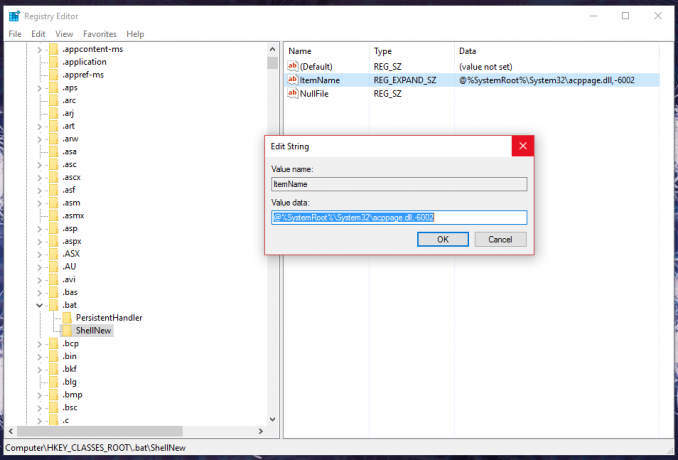
Tagad atveriet jebkuras mapes kontekstizvēlni. Varat vienkārši ar peles labo pogu noklikšķināt uz tukšās vietas uz darbvirsmas. Tam būs jauns vienums konteksta izvēlnē "Jauns":
Kad noklikšķināsit uz tā, tiks izveidots jauns tukšs *.bat fails:
Nākamreiz, kad būs jāizveido pakešfails, varat izmantot šo kontekstizvēlnes vienumu, lai ietaupītu savu laiku. Varat izmantot to pašu triku, lai izveidotu .cmd failu.
To pašu var izdarīt, izmantojot Winaero Tweaker. Programmā File Explorer atveriet konteksta izvēlni -> izvēlni "Jauns": Izmantojiet šo opciju, lai izvairītos no reģistra rediģēšanas.
Izmantojiet šo opciju, lai izvairītos no reģistra rediģēšanas.
Es arī izveidoju lietošanai gatavus reģistra failus, lai jūs varētu izvairīties no manuālas reģistra rediģēšanas. Ir iekļauts arī atsaukšanas fails.
Lejupielādēt reģistra failus
Tieši tā. Šie triki darbojas operētājsistēmās Windows 7, Windows 8 un Windows 10. Tam vajadzētu darboties arī vecākās Windows versijās.

